Oprava Steam má problémy s pripojením k serverom Steam na počítači so systémom Windows
Nič nemôže byť frustrujúcejšie ako strata internetového pripojenia pri hraní videohry. Niekoľkým používateľom sa zobrazilo chybové hlásenie, že Steam má problémy s pripojením k serverom Steam(Steam is having trouble connecting to the Steam servers) . Zobrazí sa, keď sa pokúsia prihlásiť do svojho účtu Steam na svojom počítači.
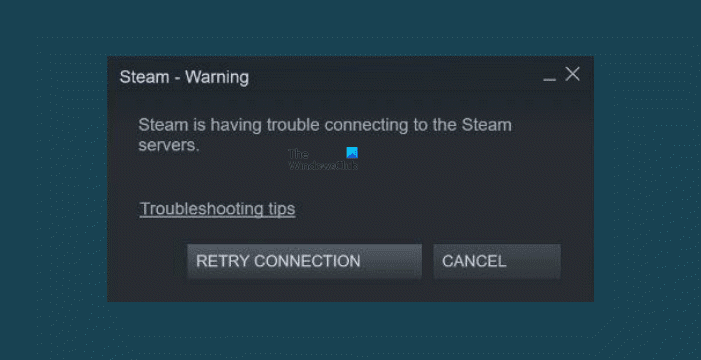
Nie ste sami, ak ste mali rovnaký problém. Zostavil som zoznam užitočných rád, ktoré vám môžu pomôcť. Prechádzajte zoznamom, kým nenájdete ten, ktorý vám najviac vyhovuje.
Aký druh hry je Steam?
Vo svete hier existuje technológia, ktorá vám umožňuje hrať hry bez ohľadu na to, kde sa nachádzate. Program s názvom Steam vám umožňuje pripojiť počítač k notebooku alebo mobilnému zariadeniu. Tento program vám umožňuje hrať hry zakúpené v obchode Steam a má funkciu automatickej aktualizácie.
Prečo Steam stále hovorí žiadne spojenie?
Ak nemôžete získať prístup k službe Steam(Steam) , môže to byť spôsobené problémom s druhým koncom vášho internetového pripojenia, ktoré nefunguje. Môže to byť spôsobené mnohými faktormi, prečo sa nemôžete pripojiť k službe Steam(Steam) . Možno vám brána firewall stále blokuje pripojenie k službe Steam(Steam) alebo ste nedávno aktualizovali smerovač alebo nainštalovali aktualizácie systému Windows(Windows) .
Nech už je dôvod akýkoľvek, našťastie existuje niekoľko účinných riešení, ktoré vám pomôžu tento problém vyriešiť.
Oprava Steam(Fix Steam) má problémy s pripojením k serverom Steam
Uvádzame niektoré z najúčinnejších opráv tohto chybového kódu:
- Skontrolujte stav servera Steam
- Aktualizujte sieťový ovládač
- Resetujte WinSock
- Obnovte svoju IP adresu
Pozrime sa na ne teraz podrobne:
1] Skontrolujte stav servera Steam
Ak sa Steam nepripája k serverom, prvá vec, ktorú by ste mali skontrolovať, aký je aktuálny stav serverov(check what the current status of the servers is) . Možno nebudete môcť robiť nič okrem čakania, ak sú servery Steam mimo prevádzky kvôli údržbe. (Steam)Je to preto, že Steam pravidelne plánuje údržbu servera na odstránenie chýb a inštaláciu nových funkcií.
2] Aktualizujte sieťový ovládač
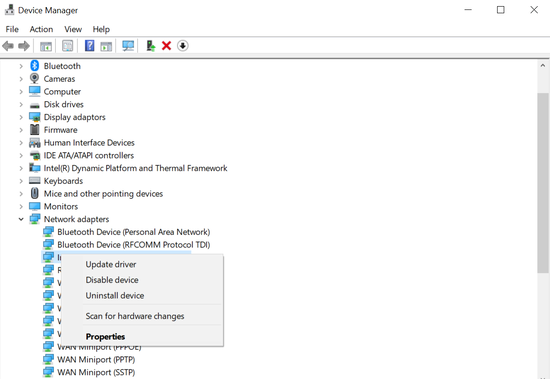
V prípade, že server beží, ale chyba sa naďalej vyskytuje, uistite sa, že na svojom zariadení používate najnovší sieťový ovládač. Môžete to dosiahnuť podľa pokynov nižšie:
- Otvorte príkaz Spustiť(Run) stlačením a podržaním klávesu Windows a potom stlačte kláves R.
- Do textového poľa napíšte „devmgmt.msc“ a kliknite na tlačidlo OK.
- Keď sa otvorí Správca zariadení , rozbaľte kategóriu (Device Manager)Sieťové adaptéry(Network adapters) .
- Teraz kliknite pravým tlačidlom myši na sieťový adaptér a v kontextovej ponuke vyberte možnosť Aktualizovať ovládač .(Update driver)
- Potom prejdite do súboru Driver na vašom počítači alebo vyberte možnosť Automaticky vyhľadať ovládače(Search automatically for drivers) .
Teraz Windows automaticky určí, ktorý ovládač je pre váš počítač ten správny, a potom ho nainštaluje do vášho zariadenia. A po dokončení vyššie uvedených krokov reštartujte počítač
3] Resetujte WinSock

Poškodené alebo nesprávne položky v katalógu môžu byť príčinou tohto problému vo vašom zariadení. Problém možno budete môcť vyriešiť resetovaním Winsock a priradených položiek databázy Registry. Tu sú kroky, ktoré môžete použiť na opravu tejto chyby.
Ak chcete začať, otvorte príkazový riadok ako správca(open the Command Prompt as an administrator) . Na tento účel kliknite pravým tlačidlom myši na tlačidlo Štart(Start) a vyberte možnosť Spustiť(Run) . Potom do textového poľa napíšte cmd a stlačte Ctrl+Shift+Enter , čím spustíte príkazový riadok so zvýšenými oprávneniami.
Keď sa na obrazovke zobrazí UAC , kliknite na tlačidlo (UAC)Áno(Yes) , čím udelíte súhlas.
V okne príkazového riadka(Command Prompt) spustite nasledujúce príkazy:
netsh winsock reset netsh winhttp reset proxy
Po spustení vyššie uvedených príkazov zatvorte okno príkazového riadka a skontrolujte kód chyby.
4] Obnovte svoju IP adresu

Pri prehliadaní webu(Web) váš počítač ukladá adresy IP a názvy domén. Ak navštívite rovnaké domény, môžete sa k nim rýchlo dostať. Ale ako čas plynie, informácie, ktoré si ukladáte do vyrovnávacej pamäte, budú poškodené alebo zastarané, čo ovplyvní vašu schopnosť pripojiť sa k serveru. V takom prípade je potrebné obnoviť vašu IP adresu, aby ste sa uistili, že váš počítač môže komunikovať s hostiteľmi podľa očakávania.
Aby ste to mohli začať, musíte najskôr prepláchnuť DNS . Na tento účel kliknite pravým tlačidlom myši na ikonu Windows a vyberte príkazový riadok (správca)(Command Prompt (Admin)) , čím otvoríte príkazový riadok(Command Prompt) ako správca.
Keď sa na obrazovke zobrazí UAC , pokračujte kliknutím na tlačidlo (UAC)Áno(Yes) .
Zadajte nasledujúci príkaz a stlačením klávesu Enter spustite príkaz:
ipconfig /flushdns
Po spustení vyššie uvedeného príkazu musíte obnoviť svoju IP. Ak to chcete urobiť, zadajte nižšie uvedený príkaz do príkazového riadka so zvýšenými oprávneniami. Po(Don) každom príkaze nezabudnite stlačiť Enter .
ipconfig /release ipconfig /renew
Po dokončení vyššie uvedených krokov otvorte Steam a skontrolujte, či nemáte nejaké problémy súvisiace so servermi Steam.
To je všetko. Dúfam, že to pomôže.(That’s it. Hope it helps.)
Súvisiace(Related) : Pri inštalácii alebo aktualizácii hry Steam sa vyskytla chyba.(An error occurred while installing or updating the Steam game.)
Related posts
Opraviť Steam má problémy s pripojením k serverom
Ako opraviť, že Steam nesťahuje hry
Oprava Steam je pomalá v systéme Windows 10
Ako opraviť neotváranie Steamu v systéme Windows 10
Opravte sťahovanie Steam zaseknuté na 0 bajtoch
Oprava chyby Steam Nepodarilo sa načítať steamui.dll
Oprava chyby 503, služba je nedostupná - Steam
Ako opraviť chybu pri načítaní obchodu Steam
Nepodarilo sa spustiť hru (aplikácia je už spustená) – chyba služby Steam na počítači so systémom Windows
Ako získať prístup k priečinku snímok obrazovky Steam na počítači so systémom Windows
Opravte zaseknutie Steam pri príprave na spustenie v systéme Windows 10
Opravte zaseknutie Steamu pri prideľovaní miesta na disku v systéme Windows 11/10
Oprava obrázka Steam sa nepodarilo nahrať
Ako presunúť hry Steam na iný disk alebo priečinok v systéme Windows 11/10
Oprava chyby Nepodarilo sa načítať steamui.dll v systéme Windows 11/10
Opravte chybu poškodeného disku Steam v systéme Windows 10
Opravte chybové kódy Steam 7 a 130 na počítači so systémom Windows
Opravte Steam Workshop, ktorý nesťahuje mody
Ako pripnúť hry Steam na hlavný panel alebo pracovnú plochu v systéme Windows 11/10
Oprava sa nepodarilo pripojiť k sieti Steam
